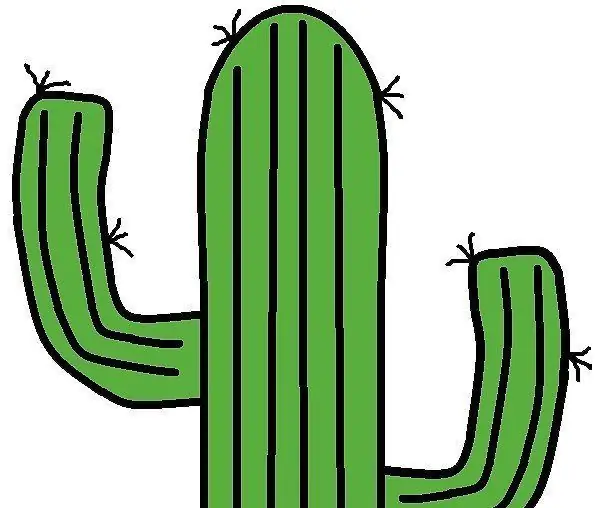
Съдържание:
- Автор John Day [email protected].
- Public 2024-01-30 07:51.
- Последно модифициран 2025-01-23 12:59.
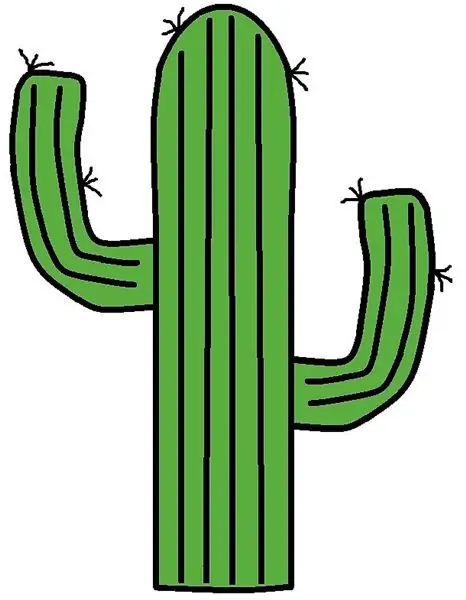
Това е уникален и артистичен подход към основната настолна лампа. С адаптивни преходни цветове и елегантна дървена основа, тази система за осветление е фантастичен център за всякакви мебели. С няколко прости стъпки, някои тежки машини и търпение с компютър, този лек дисплей може да бъде постигнат.
Консумативи
- 1/4 инча Шперплат
- 1/4 инча Прозрачен акрил
- Лазерен гравьор/фреза
- RGB LED лента
- Arduino Uno
- Платка
- Проводници
- 9 -волтова батерия
- Епоксидна смола
- Горещо лепило и пистолет за горещо лепило
- Щипки
- Трион за маса
- Поялник
- Припой
- Хартиени кърпи
- Търпение
Стъпка 1: Дизайн

Първата стъпка е да се проектират и определят спецификациите на размера, идеални за размера на бюрото.
Основата на тази лампа е проектирана да бъде 3 инча х 4,5 инча х 2,5 инча. Най -високата кактусова височина е 6 инча, а по -малката е 4 инча. Ще трябва да скицирате върху милиметрова хартия с молив, за да следите парчетата ще използвате. Също така ще трябва да съберете необходимите материали.
Стъпка 2: Изграждане на дървена основа
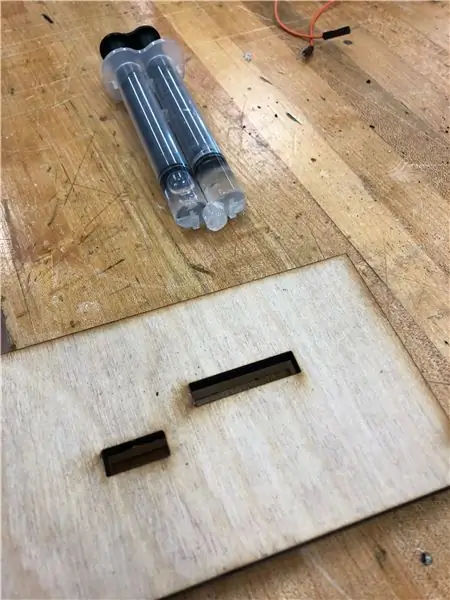

- Първо, с помощта на Adobe Illustrator ще трябва да направите 6 правоъгълни парчета, които ще функционират като отгоре-отдолу и 4 странични части на дървената основа
- Горната част ще се нуждае от 2 правоъгълни изрязани части, за да може кактусовите акрилни парчета да прилепнат плътно в капака. Тези отвори трябва да са с размера на плоското дъно на акрилните изрязвания
- С помощта на машина за лазерно гравиране ще трябва да настроите настройките към средно общо дърво, дебелина 0,250 "и да отрежете 50%
- Поставете пълно парче шперплат в машината и се уверете, че е на правилното разстояние от лазера
- Включете въздушния компресор и самата машина и оставете парчетата да бъдат отрязани от дървото
- Повторете изрязването на горната част на кутията в прозрачен акрил, коригирайте съответно настройките
- Шлайфайте всички изгорели ръбове и изрежете всички груби дървени парчета с точен нож
- Залепете страничните парчета дърво с лепило за дърво и оставете да изсъхне за една нощ
- След това с лазер изрежете по -малко парче дърво, което приляга плътно в кутията и го залепете за най -долното парче дърво (това ще бъде подвижното дъно на лампата, за да имате достъп до електрониката вътре)
- Залепете горните части на кутията заедно (акрил и шперплат) с епоксидна смола и я затегнете за поне 10 минути
- Използвайки отново епоксидната смола, прикрепете капака към кутията и затегнете за поне 10 минути
- Базата е пълна
Стъпка 3: Показване

- Използвайте Adobe Illustrator, за да създадете кактусова форма
- Проследете черното очертано изображение и направете линията 0,01 "дебелина, RGB червено
- Регулирайте съответно размера
- Използвайте лазерния гравьор, за да изрежете това изображение от акрила с дебелина 0,250 ", като кастов акрил
- Повторете тези стъпки отново, но намалете размера на кактуса за наслоения ефект, който ще бъде на дисплея
- Отлепете капака на хартията *внимавайте, за да избегнете драскотини
Стъпка 4: Сглобяване на дисплея

- Загрейте по -голям пистолет за горещо лепило и се уверете, че има нова нова лепилна пръчка
- Нанесете лепило в по -големия правоъгълен отвор на капака
- Внимателно поставете по -големия кактус, но не достатъчно далеч, за да проникнете през долния акрилен слой
- Дръжте го стабилно на място, перпендикулярно на капака, докато лепилото се втвърди
- Повторете тези стъпки за по -малкия кактус
- Почистете всички лепилни точки или конци
Стъпка 5: Кодиране

За тази стъпка ще кодираме промяната на цвета, която се показва през акрилните кактуси и отстрани на капака. Три цвята ще се променят от жълто-зелено до пълно зелено до по-синьо, отново като играят на темата за кактуси. Използвайки софтуера Arduino, ще кодираме RGB LED лента със забавено преминаване.
- Отворете или изтеглете софтуера Arduino
- Сменете com порта
- Изтеглете NeoPixel.h
- Използвайте кода по -долу за 3 промени в цвета
- Проверете кода, след което го качете на дъската на Arduino
КОД:
#включете #дефинирайте ПИН 7
#дефинирайте N_LEDS 26
Adafruit_NeoPixel strip = Adafruit_NeoPixel (N_LEDS, PIN, NEO_GRB + NEO_KHZ800);
void setup () {
strip.begin ();
}
void loop () {
chase (strip. Color (0, 255, 0)); // Пълно зелено
chase (strip. Color (128, 255, 0)); // Жълто зелен
chase (strip. Color (0, 255, 78)); // Teal
}
static void chase (uint32_t c) {
за (uint16_t i = 0; i
strip.setPixelColor (i, c); // Начертайте нов пиксел
strip.show ();
забавяне (25);
}
}
Стъпка 6: LED лента
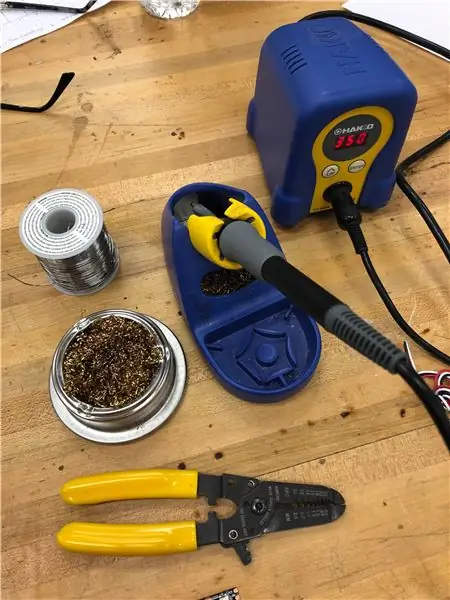

- Включете поялник и го оставете да достигне най -високата настройка (или какво е най -доброто за спойката, която се използва)
- Почистете върха с мокра хартиена кърпа
- Изрежете 3 проводника (червен, бял, черен)
- Подайте малки количества спойка към желязото, за да прикрепите червения проводник към захранващото медно петно, черния проводник към заземителното място, а белия проводник към останалия отвор, който е контролът)
- Подрежете проводниците на еднаква дължина и се уверете, че връзките са здрави
Стъпка 7: Електроника

- Прикрепете капачката на батерията към 9 -волтова батерия
- Поставете червения проводник от батерията в положителния ред на дъската
- Поставете черния проводник от батерията в отрицателния ред на макета
- Поставете черния проводник от светодиодната лента в отрицателния ред
- Поставете червения проводник от светодиодната лента в положителния ред
- Поставете белия проводник от LED лентата в дъската на Arduino и контролния щифт, посочен в кода (7)
- И накрая, свържете захранващите и заземяващите портове на платката Arduino към положителните и отрицателните редове на дъската
- Изваждането (изключването) на батерията ще служи като превключвател за лампата
Стъпка 8: Окончателно изграждане

Като цяло двуслойният капак трябва да има залепен към него малък и голям акрилен кактус, който е епоксиден, свързан с основата на кутията. Когато батерията е включена в щракването на батерията, кодът се задейства и зелените цветове преминават безкрайно. Това трябва да бъде прибрано в кутията с леко маневриране, за да се позиционира лентата със светодиоди за максимален ефект. Дъното ще приляга плътно на мястото си под основата на кутията. И няколко часа упорита работа могат да бъдат оценени за крайния резултат от страхотен Cactus Light Display.
Препоръчано:
Направете светлинен екран от стария LCD дисплей: 5 стъпки

Направете светлинен екран от стар LCD дисплей: Здравейте, това е урок за това как да направите светлинен екран (подсветка), като разделите стар LCD дисплей и след това го промените Много е практично, ако имате стар/счупен LCD екран и искате да направи нещо полезно от него, вместо просто
TTGO (цветен) дисплей с Micropython (TTGO T-дисплей): 6 стъпки

TTGO (цветен) дисплей с Micropython (TTGO T-дисплей): TTGO T-дисплейът е платка, базирана на ESP32, която включва 1,14 инчов цветен дисплей. Таблото може да бъде закупено за награда под 7 $ (включително корабоплаването, награда, видяна на banggood). Това е невероятна награда за ESP32, включително дисплей
Кактус с лазерно насочване: 3 стъпки

Кактус с лазерно насочване: За един проект в училище трябваше да направя нещо с Arduino, исках да направя нещо за котка, което можете да задействате и ще играете с котката сама. Първо си помислих за мишка, но беше малко трудно да се направи нещо толкова малко с
I2C / IIC LCD дисплей - Конвертиране на SPI LCD към I2C LCD дисплей: 5 стъпки

I2C / IIC LCD дисплей | Конвертирайте SPI LCD към I2C LCD дисплей: използването на spi lcd дисплей се нуждае от твърде много връзки, което е наистина трудно да се направи, затова намерих модул, който може да преобразува i2c lcd в spi lcd, така че нека започнем
Кактус 2000: 7 стъпки
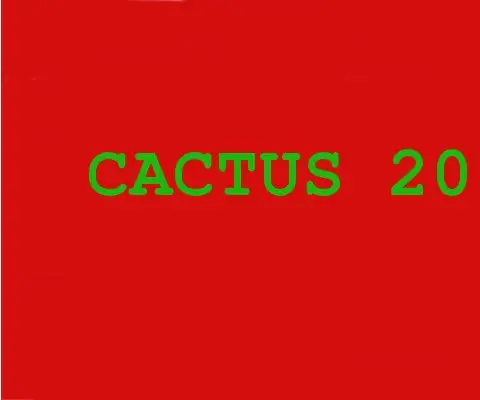
Кактус 2000: ПРОЕКТ MIDI-CONTROLEUR EISE4Fran ç ais: Lors de notre quatri è me ann é e d 'é cole ing é nieur, nous avons r é alis é un midi-contr ô leur. Pour ce faire, nous avions & agrav
